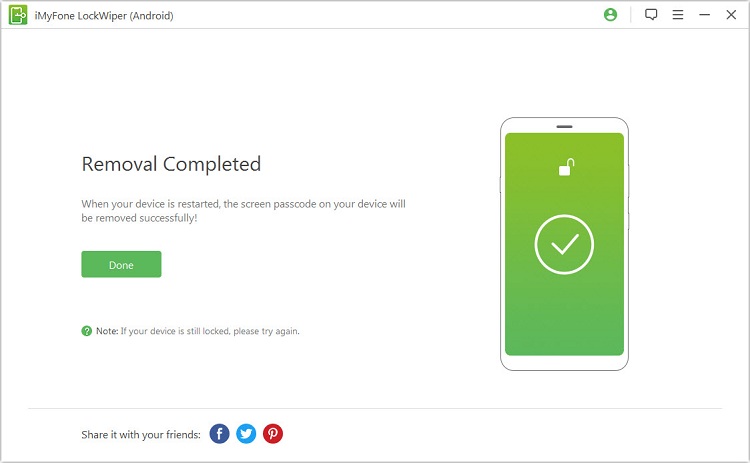คู่มือผู้ใช้ iMyFone LockWiper (Android)
iMyFone LockWiper (Android) สามารถลบลายการปลดล็อก รหัส PIN รหัสผ่าน หรือการสแกนลายนิ้วมือจากอุปกรณ์ Android โดยไม่สูญเสียข้อมูลภายในไม่กี่นาที (1) นอกจากนี้ยังสามารถลบการล็อก Google FRP ของ Samsung ได้แม้ว่าคุณจะไม่รู้รหัสผ่าน (2) ไม่ว่าผู้ใช้จะลืมรหัสผ่านหรืออุปกรณ์ถูกล็อกอย่างไร คุณก็สามารถใช้แอปนี้ได้ง่าย ๆ บนอุปกรณ์ Android ทุกเครื่องโดยไม่ต้องมีความรู้ทางเทคนิค เพียงทำตามขั้นตอนด้านล่างเพื่อปลดล็อกอุปกรณ์และฟื้นฟูการเข้าถึงอุปกรณ์ของคุณอย่างรวดเร็ว
วิธีการลงทะเบียน LockWiper (Android)
โดยการคลิกปุ่มด้านบนจะเปิดใช้งานเวอร์ชันฟรีของ LockWiper (Android) และจากนั้นคลิกที่ปุ่ม "ไอคอนบัญชีผู้ใช้" ที่มุมขวาบนของอินเตอร์เฟซหลักเพื่อแสดงหน้าจอการลงทะเบียนผลิตภัณฑ์
ขั้นตอนที่ 1:เปิดใช้งาน iMyFone LockWiper (Android)
เปิดโปรแกรม iMyFone LockWiper (Android) บนคอมพิวเตอร์ และคลิกที่ปุ่ม "ไอคอนบัญชีผู้ใช้" ที่มุมขวาบนของอินเตอร์เฟซหลัก
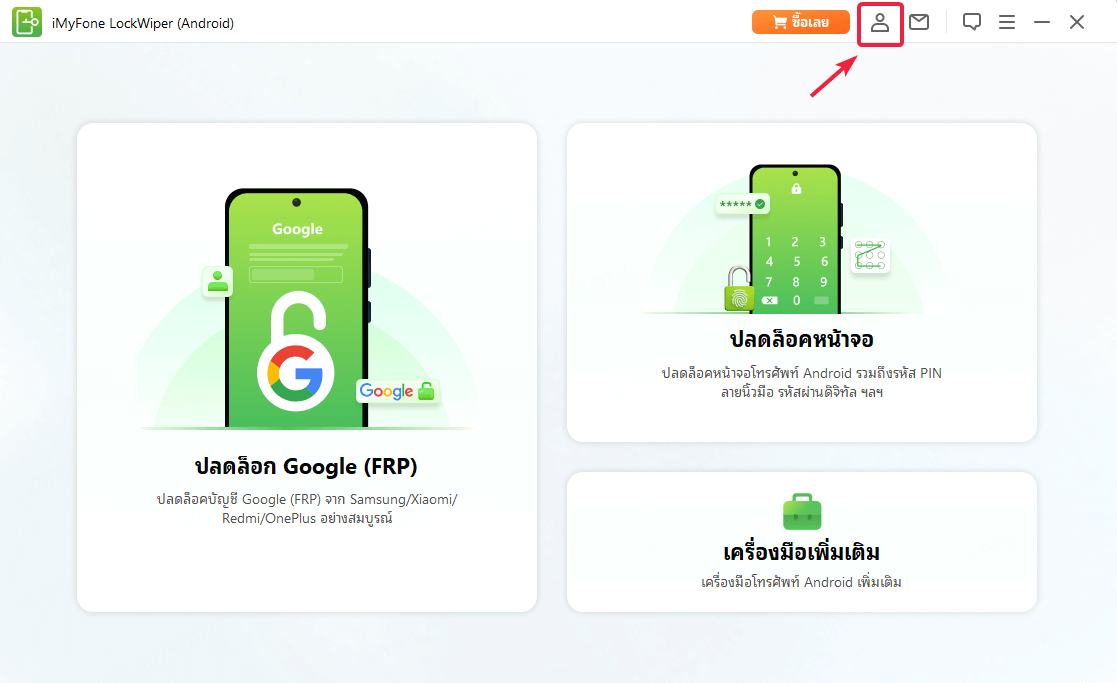
ขั้นตอนที่ 2: คลิกที่ "เข้าสู่ระบบ"
หน้าจอการลงทะเบียนสมาชิกจะปรากฏขึ้น จากนั้นคุณสามารถดำเนินการตามสถานะการใช้งานดังนี้
① หากคุณเป็นผู้ใช้ใหม่ของ iMyFone: หลังจากซื้อใบอนุญาตจากเว็บไซต์ทางการแล้ว ระบบจะทำการลงทะเบียนให้โดยอัตโนมัติ เพียงกรอกอีเมลที่ใช้ในการซื้อใบอนุญาตและรหัสผ่านที่ได้รับ แล้วคลิกที่ "เข้าสู่ระบบ" (คุณสามารถเปลี่ยนรหัสผ่านได้ทุกเมื่อ)
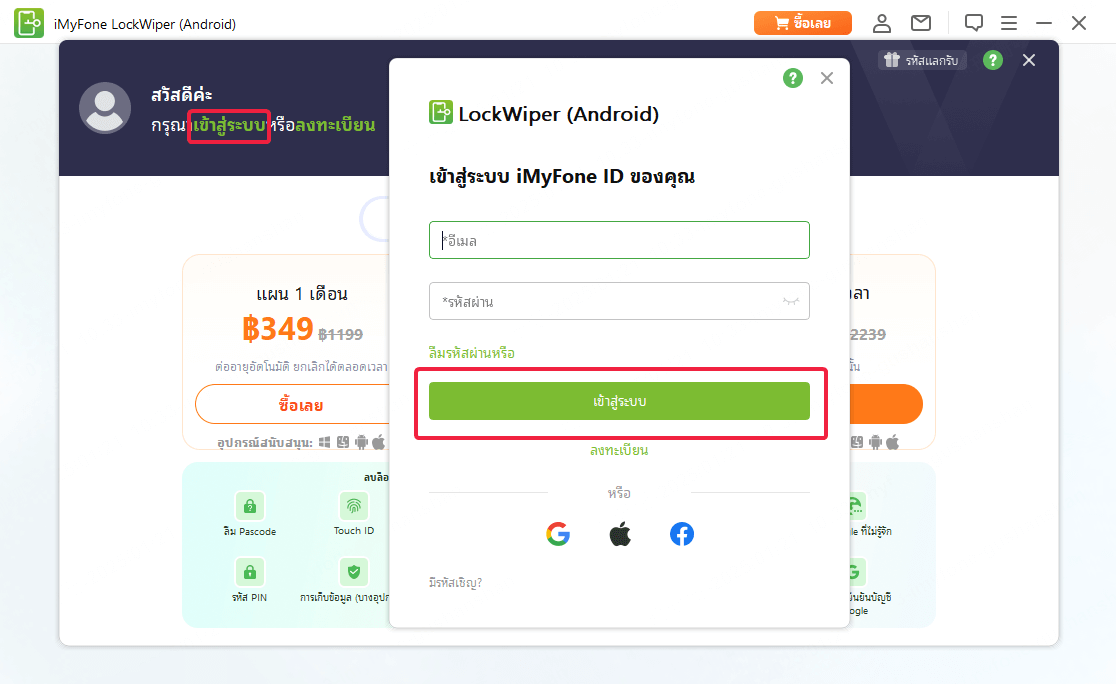
② หากคุณใช้รหัสใบอนุญาตหรือใบอนุญาตยังคงใช้งานอยู่: คุณจะต้องลงทะเบียนด้วยตนเอง คลิกที่ "ลงทะเบียน" ในหน้าจอการลงทะเบียนสมาชิก จากนั้นกรอกอีเมลที่ใช้ในการซื้อใบอนุญาต กำหนดรหัสผ่าน ชื่อ และคลิกที่ "สร้างบัญชี"
③ หากคุณซื้อใบอนุญาตภายในซอฟต์แวร์: คุณยังต้องลงทะเบียนด้วยตนเอง คลิกที่ "ลงทะเบียนใหม่" จากนั้นกรอกอีเมล รหัสผ่าน และชื่อ และคลิกที่ "สร้างบัญชี"
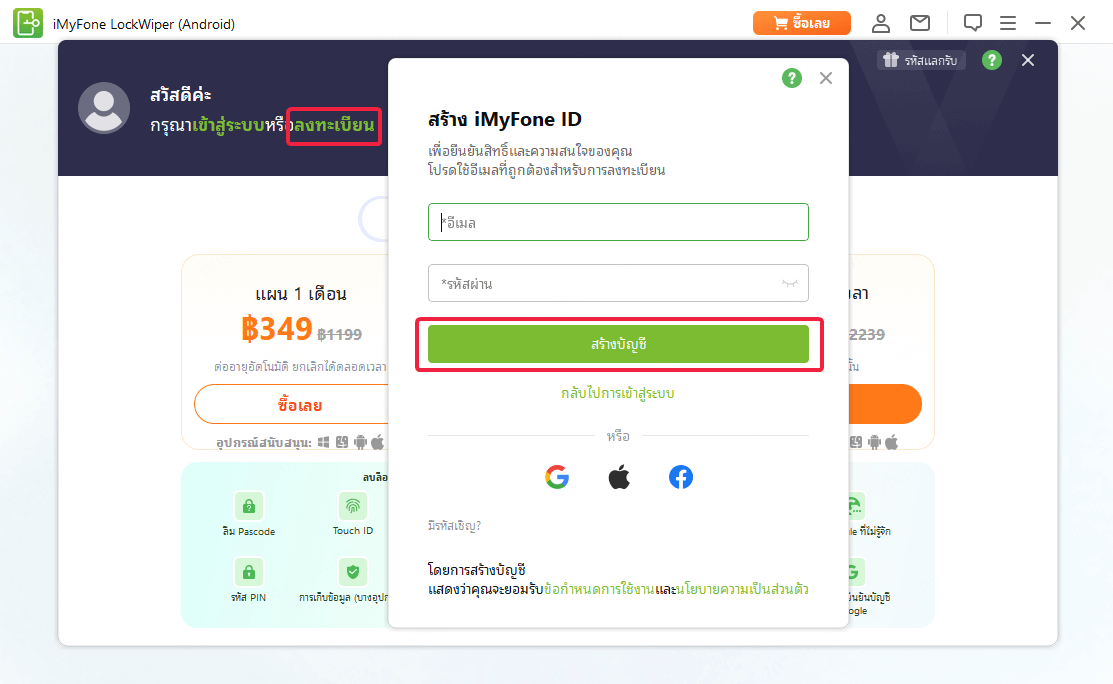
เมื่อการสร้างบัญชีเสร็จสิ้น ระบบจะเปิดเบราว์เซอร์โดยอัตโนมัติและแสดงหน้าสมาชิกที่คุณสามารถตรวจสอบใบอนุญาตที่ซื้อได้ ขณะเดียวกันซอฟต์แวร์จะเข้าสู่ระบบอัตโนมัติ
>นอกจากนี้ เมื่อเข้าสู่ระบบแล้ว หากคลิกที่ "บัญชี" ไอคอนที่มุมขวาบนของซอฟต์แวร์ คุณจะสามารถตรวจสอบข้อมูลเกี่ยวกับใบอนุญาตได้ และยังสามารถซื้อใบอนุญาตได้ทันที
คลิกที่ไอคอน "?" ที่มุมขวาบนของหน้าจอบัญชีผู้ใช้ใน LockWiper (Android) เพื่อดูรายละเอียดเกี่ยวกับการเข้าสู่ระบบ, การลงทะเบียน, การเปลี่ยนรหัสผ่าน และข้อมูลอื่น ๆ คุณยังสามารถเข้าไปดูคู่มือผู้ใช้นี้เพื่อดูข้อมูลเพิ่มเติมได้ทันที
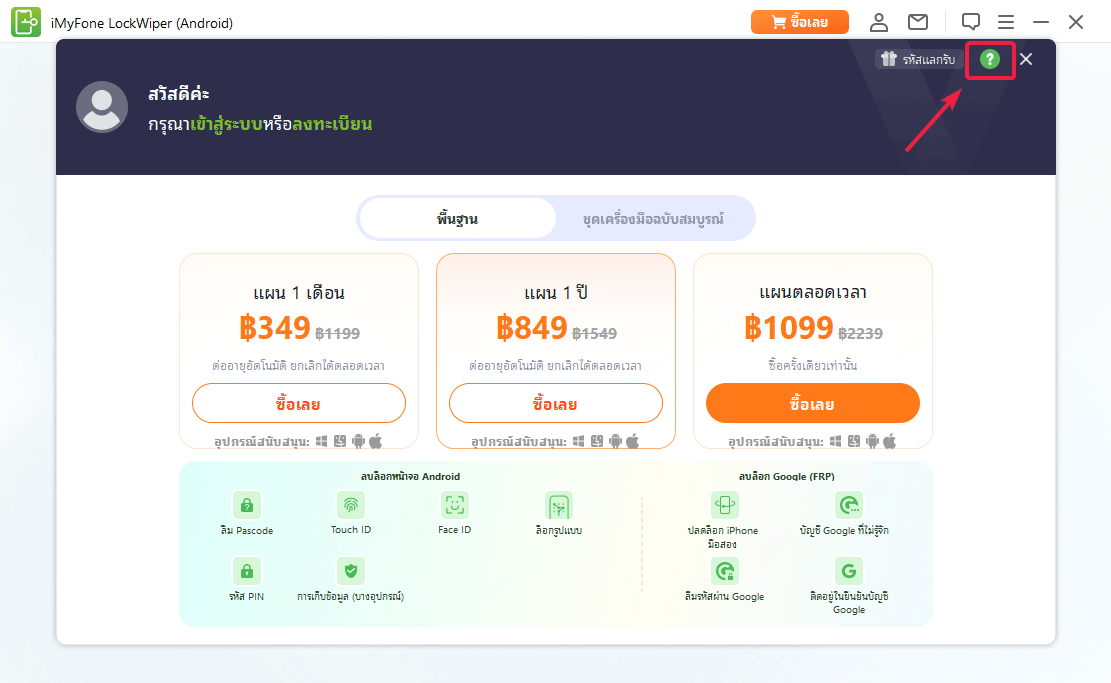
ส่วนที่ 1: ปลดล็อค Google FRP Lock
ขั้นตอนที่ 1: เริ่มต้นใช้งาน iMyFone LockWiper (Android)
ดาวน์โหลดและติดตั้ง iMyFone LockWiper (Android) บนคอมพิวเตอร์ของคุณ จากนั้นเลือกโหมด "ลบ Google Lock (FRP)" บนหน้าจอแรก

ขั้นตอนที่ 2: เลือกและยืนยันข้อมูลอุปกรณ์
โปรดเลือกยี่ห้ออุปกรณ์ของคุณด้วยตนเอง
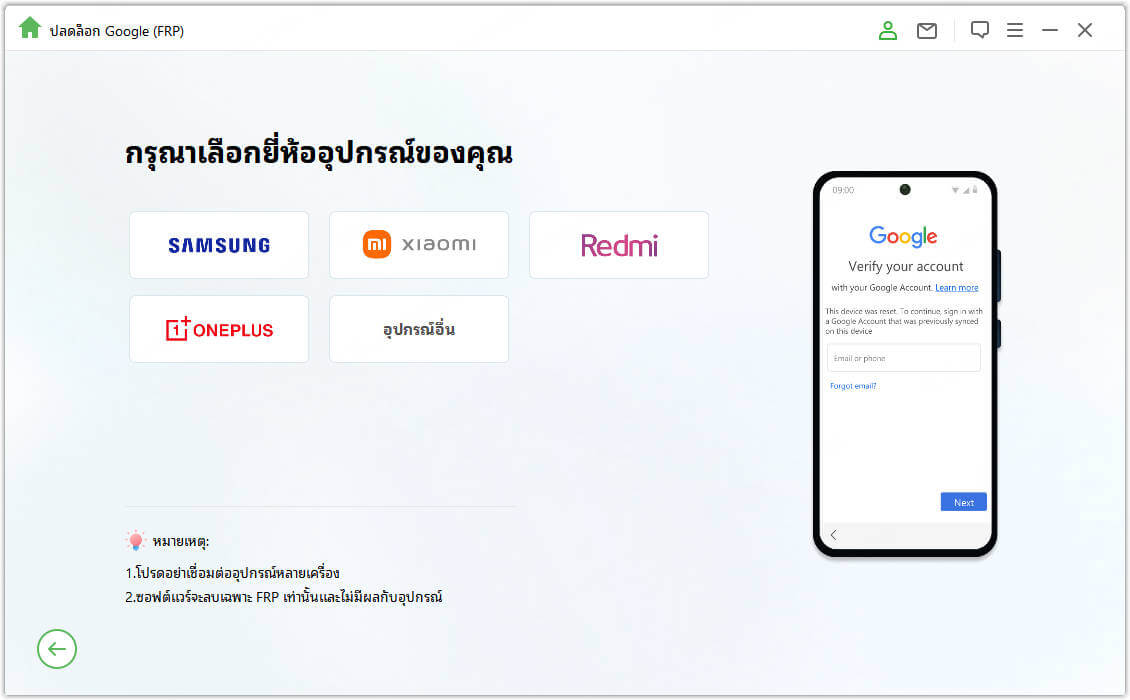
จากนั้นเลือกเวอร์ชัน Android ของคุณและคลิก "ลบทันที" เพื่อเริ่มต้น
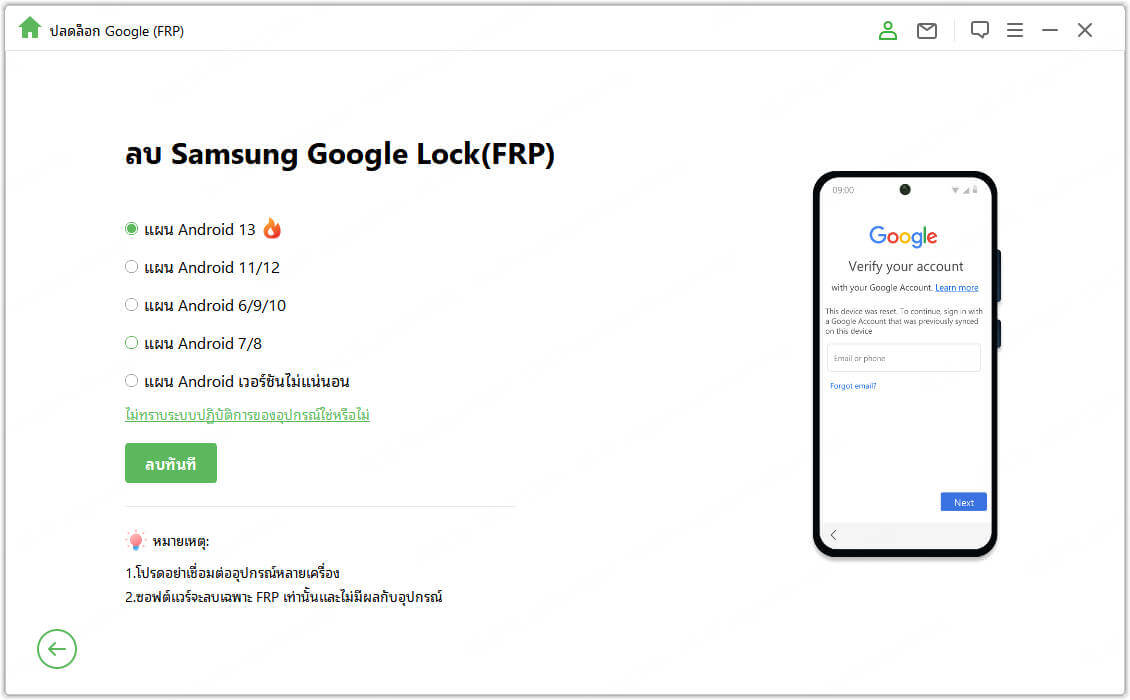
หมายเหตุ: หากคุณไม่ทราบ ให้คลิกที่ "ไม่ทราบเวอร์ชันระบบปฏิบัติการของอุปกรณ์" ด้านล่างเพื่อตรวจสอบ
ขั้นตอนที่ 3: ตั้งค่าอุปกรณ์ของคุณ
ทำตามคำแนะนำบนหน้าจอเพื่อตั้งค่าอุปกรณ์ของคุณ จากนั้นคลิก "ถัดไป" เพื่อดำเนินการต่อ
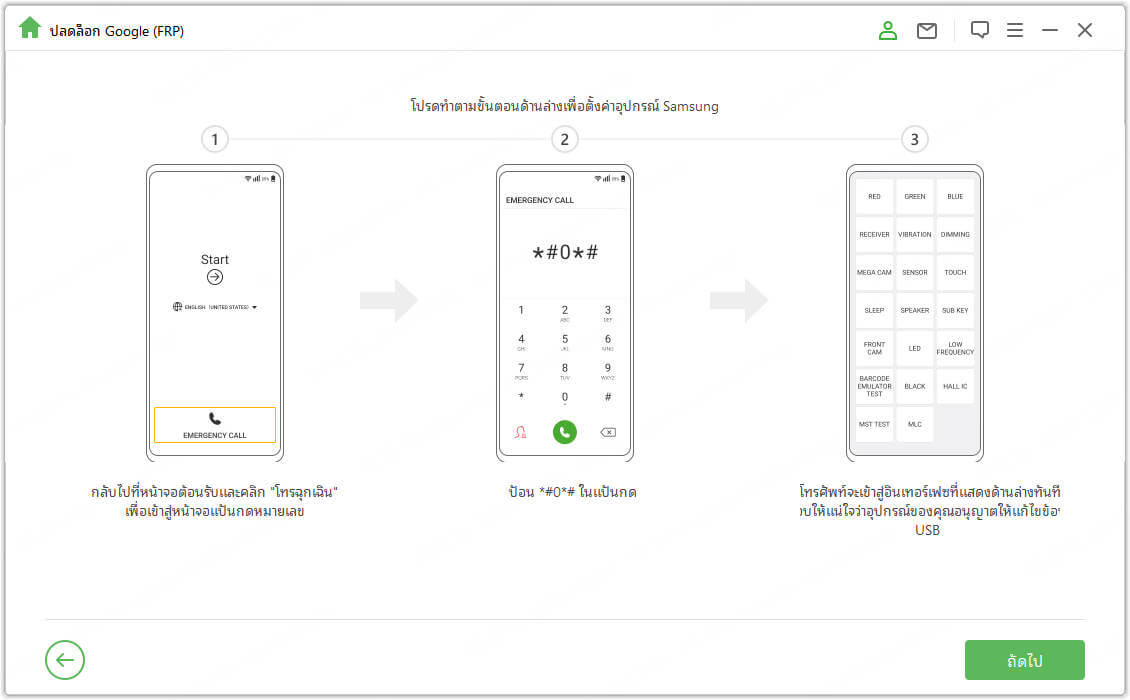
รอหน้าต่างเชื่อมต่อ USB
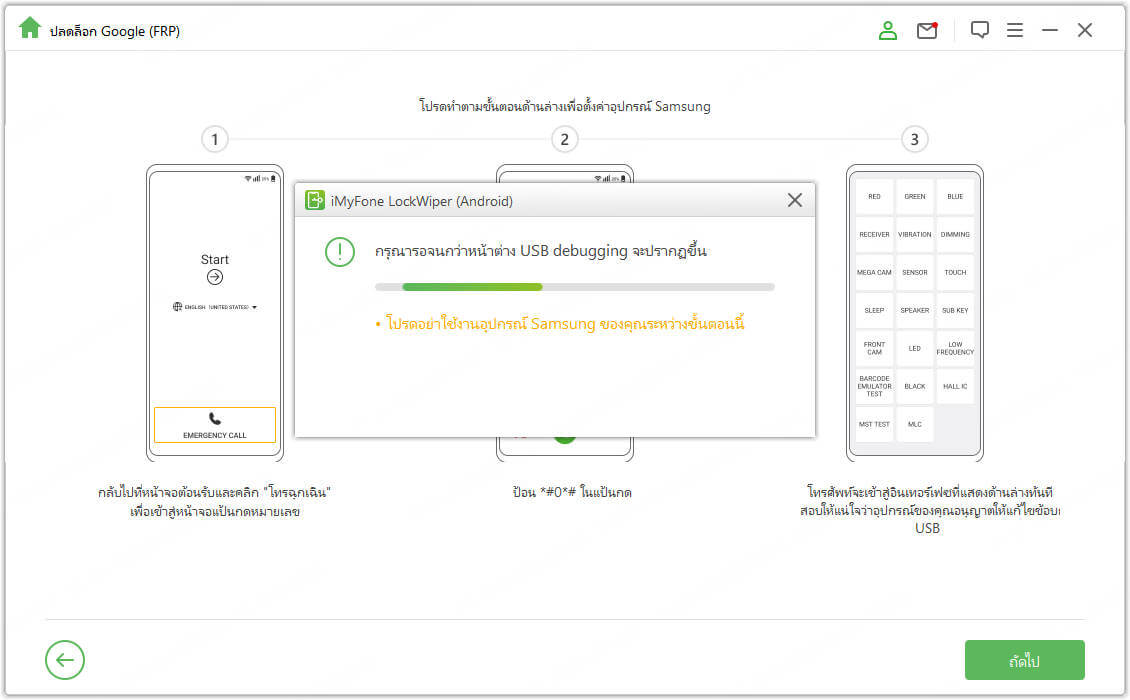
จากนั้นรอหน้าต่างดาวน์โหลดไดรเวอร์

คลิก "ถัดไป" เพื่อเข้าสู่หน้าจอขั้นตอนที่สอง
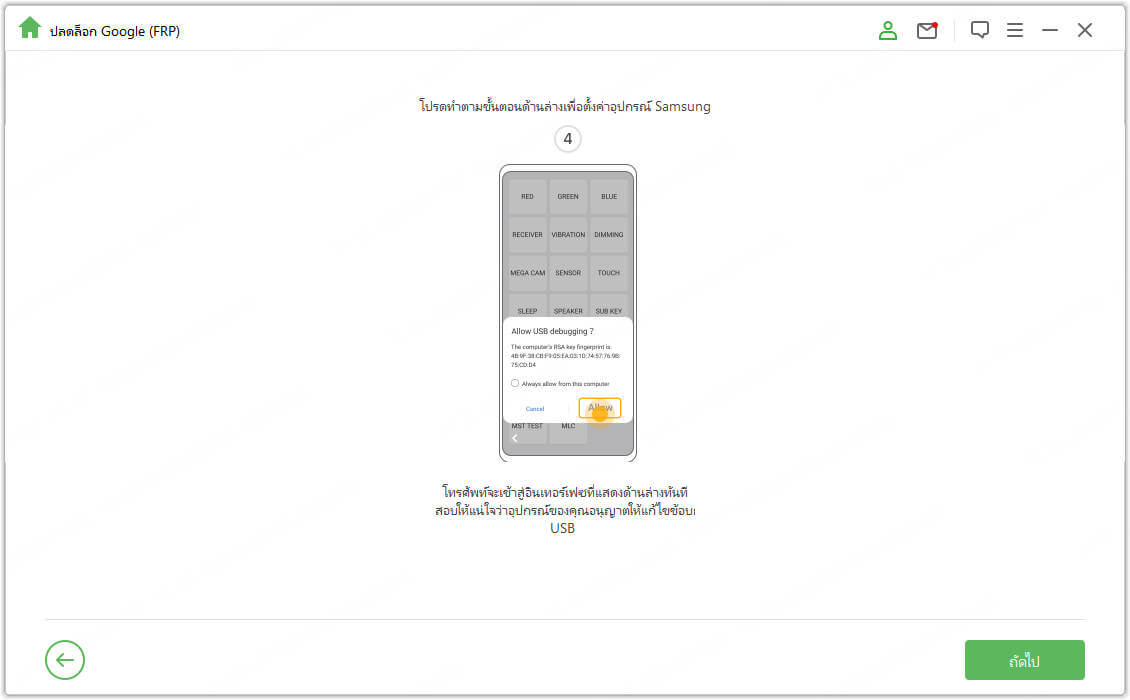
ขั้นตอนที่ 4: การปลดล็อก Google
สุดท้าย โปรแกรมจะเริ่มลบ Google Lock โปรดรอสักครู่จนกระทั่งเสร็จสิ้น
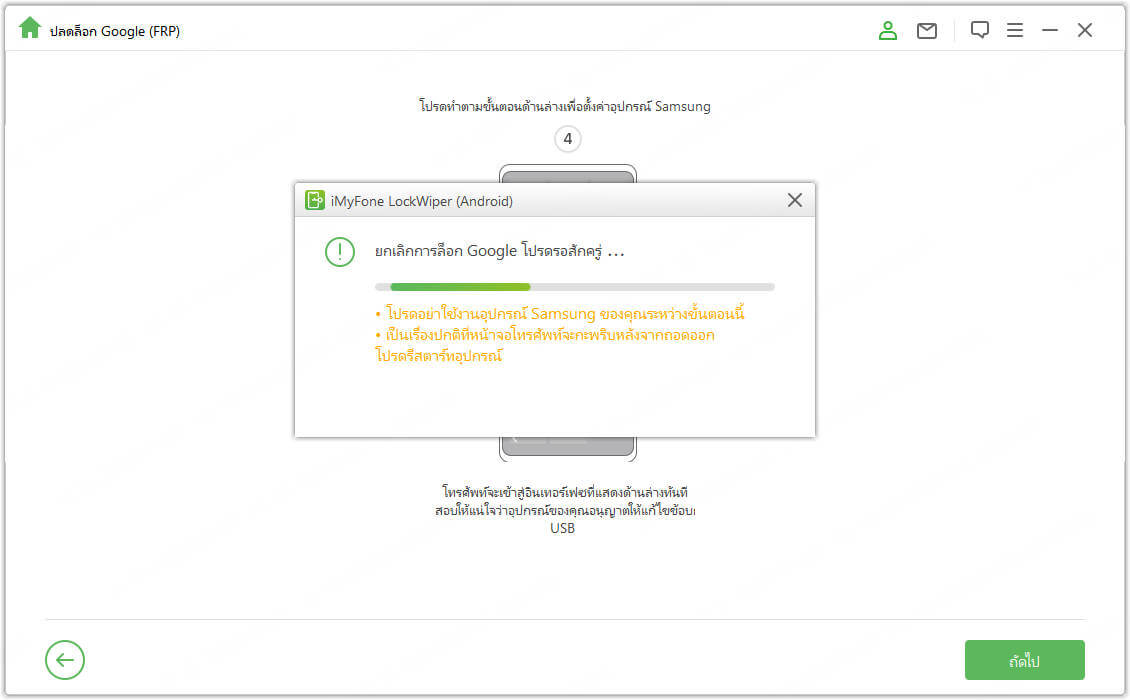
หากหน้าต่างป๊อปอัปการดีบัก USB ไม่ปรากฏบนอุปกรณ์ของคุณ ให้เชื่อมต่ออุปกรณ์กับคอมพิวเตอร์อีกครั้ง หากหน้าต่างป๊อปอัปการดีบักยังไม่ปรากฏ แสดงว่าอาจเป็นปัญหาของอุปกรณ์ โปรดดาวน์โหลดไดรเวอร์ USB ของ Samsung และติดตั้งด้วยตนเอง
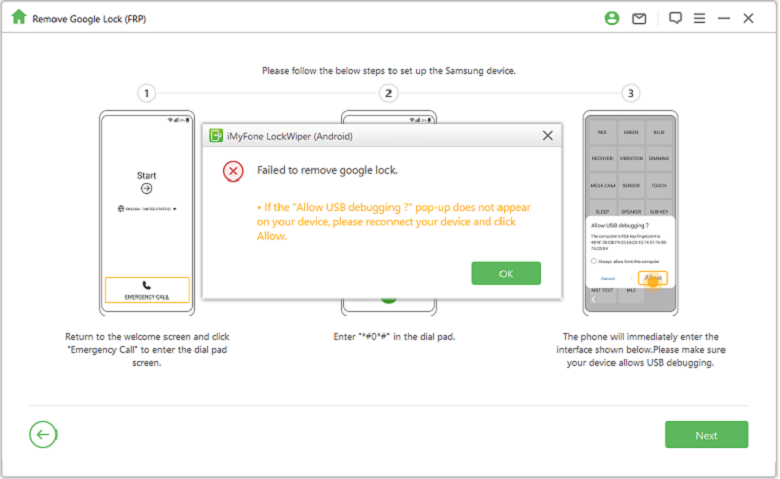
ยินดีด้วย! Google Lock ได้ถูกลบออกจากอุปกรณ์ของคุณสำเร็จ ตอนนี้คุณสามารถเข้าถึงอุปกรณ์ของคุณได้โดยไม่ต้องยืนยันบัญชี Google
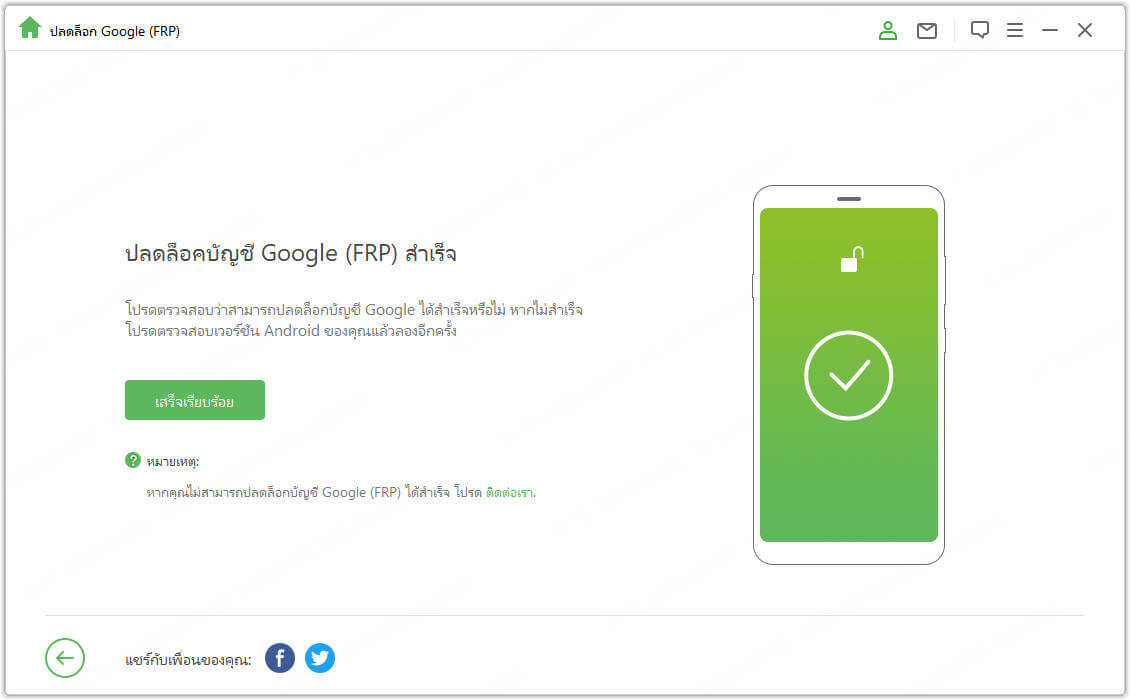
ส่วนที่ 2: ปลดล็อกรหัสผ่านหน้าจอ Android
เลือกโหมด "ลบล็อกหน้าจอ" บนหน้าแรกของโปรแกรม ต่อไปนี้คือสองโหมดสำหรับการลบล็อกหน้าจอออกจากอุปกรณ์ของคุณ: ลบโดยไม่สูญเสียข้อมูลสำหรับอุปกรณ์ Samsung เท่านั้น และลบล็อกหน้าจอสำหรับอุปกรณ์ Android ทั้งหมด
โหมด 1: ลบออกโดยไม่สูญเสียข้อมูล
โหมด 2: ลบการล็อกหน้าจอสำหรับอุปกรณ์ Android ทั้งหมด
โหมด 1: ลบออกโดยไม่สูญเสียข้อมูล
ขั้นตอนที่ 1: เลือกและยืนยันข้อมูลอุปกรณ์ของคุณ
เลือก "ลบออกโดยไม่สูญเสียข้อมูล" บนอินเทอร์เฟซและคลิก "เริ่ม" เพื่อเริ่มกระบวนการ
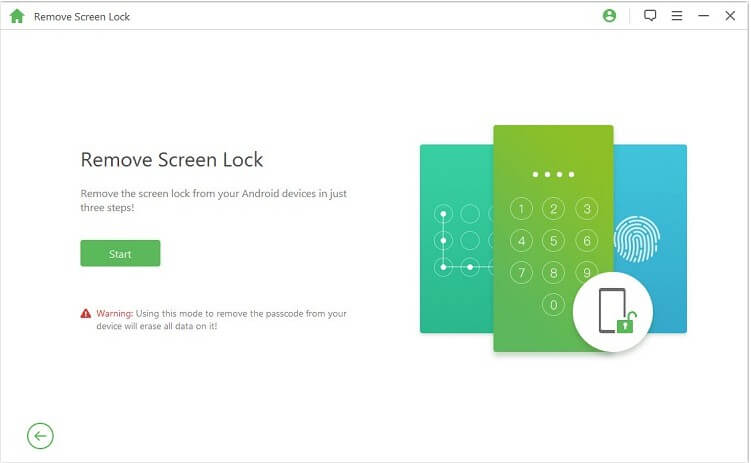
เลือกชื่ออุปกรณ์ รุ่น คลิก "เริ่ม" และยืนยันข้อมูลอุปกรณ์ของคุณ แล้วคลิก "ยืนยัน" เพื่อดำเนินการต่อ
หมายเหตุ:หากคุณไม่ทราบรุ่นอุปกรณ์ของคุณ ให้คลิกลิงก์ที่นี่เพื่อค้นหา
ขั้นตอนที่ 2: ดาวน์โหลดแพ็คเกจข้อมูล
โปรแกรมจะเริ่มดาวน์โหลดแพ็คเกจข้อมูลสำหรับอุปกรณ์ของคุณ
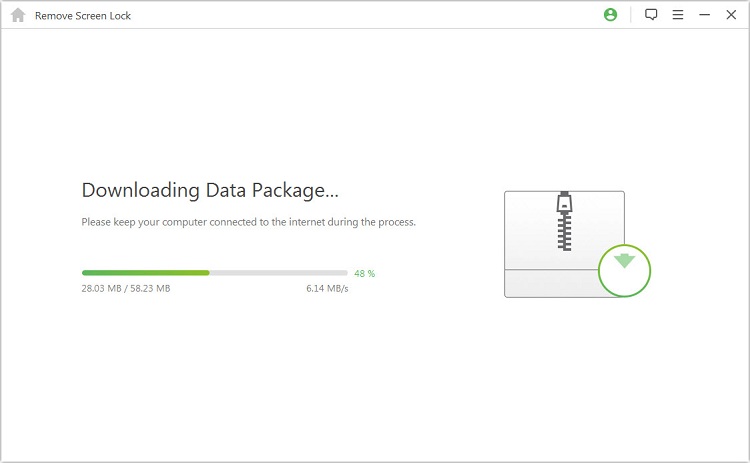
เมื่อดาวน์โหลดสำเร็จแล้ว ให้คลิก "ถัดไป"
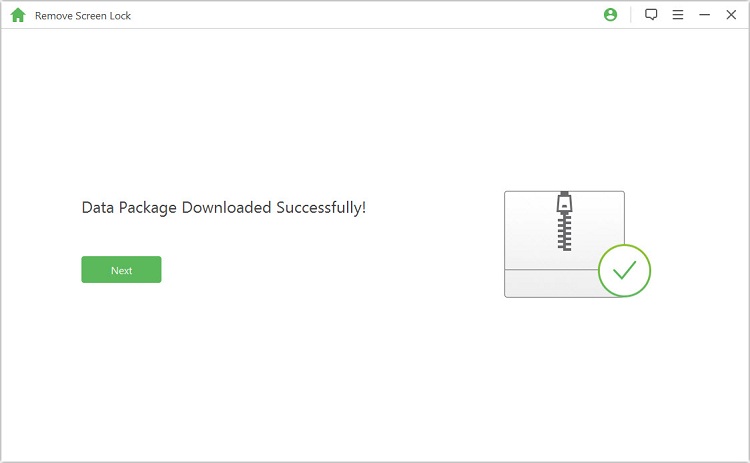
ขั้นตอนที่ 3: เชื่อมต่อและตั้งค่าอุปกรณ์
เชื่อมต่ออุปกรณ์ของคุณกับคอมพิวเตอร์ผ่านสาย USB
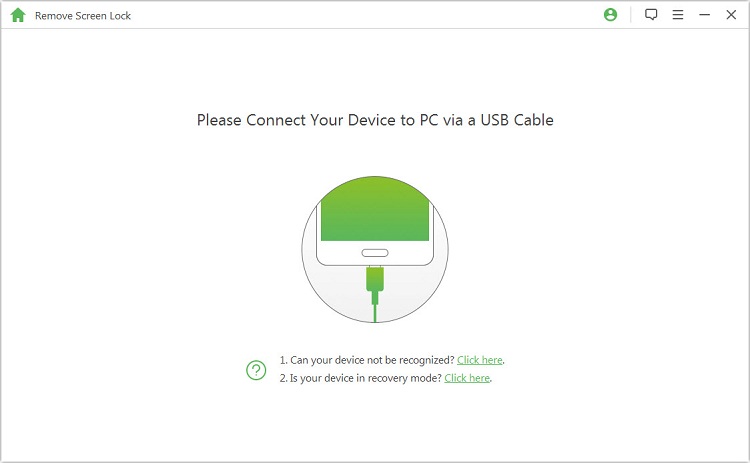
จากนั้น โปรดทำตามขั้นตอนที่นี่เพื่อตั้งค่าอุปกรณ์ของคุณให้เข้าสู่โหมดดาวน์โหลด เมื่ออุปกรณ์ของคุณอยู่ในโหมดดาวน์โหลด ให้คลิก "เริ่มเพื่อปลดล็อก"
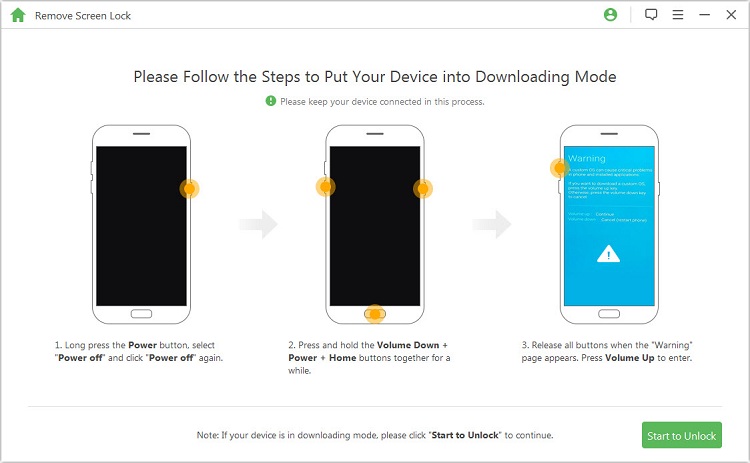
ขั้นตอนที่ 4: เริ่มเพื่อลบโดยไม่สูญเสียข้อมูล
โปรแกรมจะเริ่มลบการล็อกหน้าจอบนอุปกรณ์ของคุณ
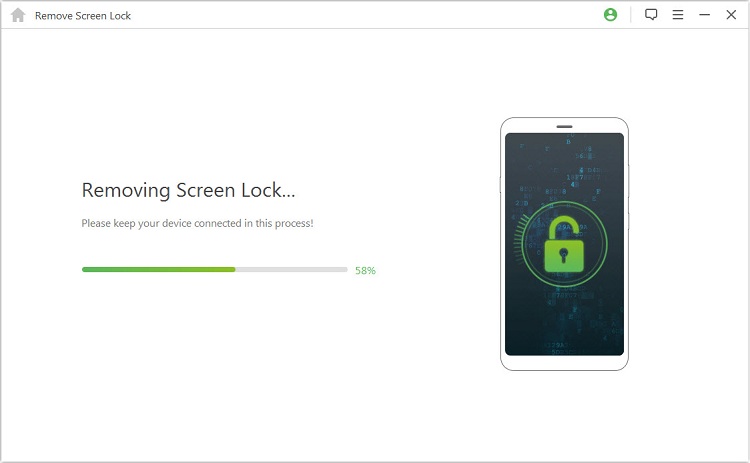
เสร็จเรียบร้อย! การล็อกหน้าจอบนอุปกรณ์ของคุณถูกลบสำเร็จแล้ว
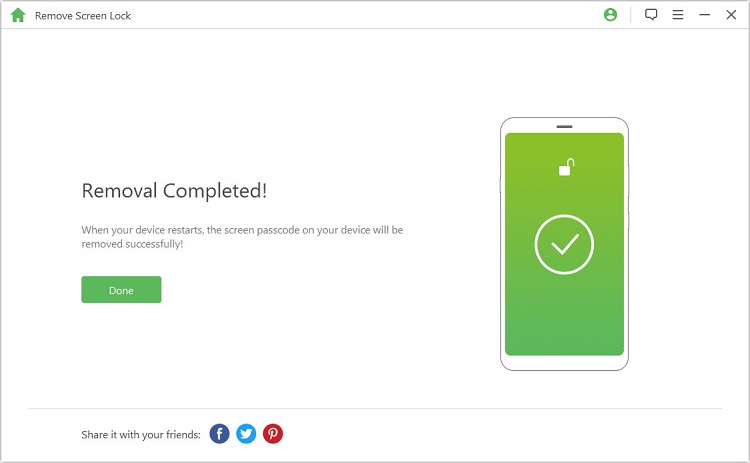
โหมด 2: ลบการล็อกหน้าจอสำหรับอุปกรณ์ Android ทั้งหมด
ขั้นตอนที่ 1: เชื่อมต่ออุปกรณ์ของคุณ
ดาวน์โหลดและเปิด iMyFone LockWiper (Android) บนคอมพิวเตอร์ของคุณ เลือกโหมด "ลบการล็อกหน้าจอ" จากนั้นคลิก "เริ่ม" เพื่อเริ่มกระบวนการ
หมายเหตุ: ในโหมดนี้ ข้อมูลอุปกรณ์จะถูกลบหลังจากลบการล็อกหน้าจอ Android
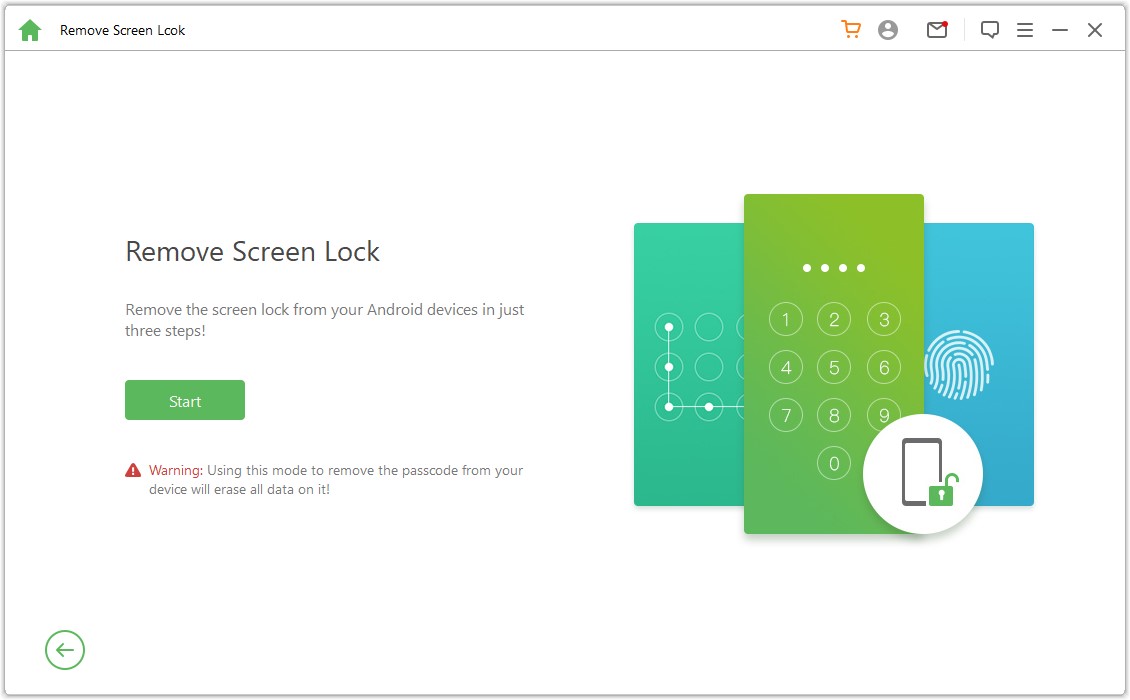
เชื่อมต่ออุปกรณ์ของคุณกับคอมพิวเตอร์ผ่านสาย USB จากนั้นจะโหลดข้อมูลอุปกรณ์ของคุณโดยอัตโนมัติ
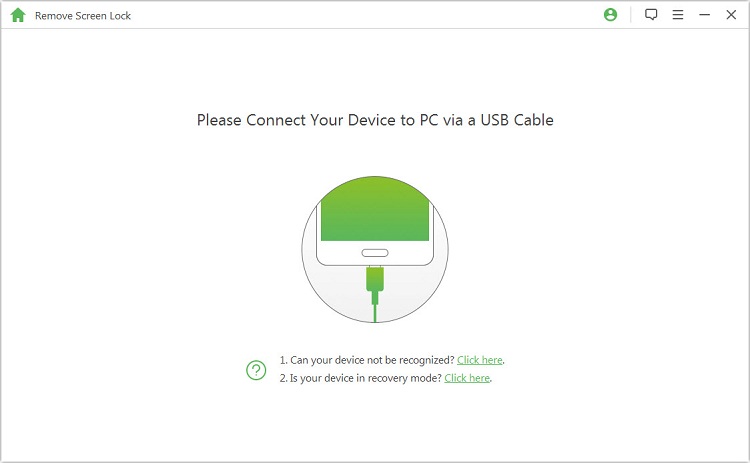
ขั้นตอนที่ 2: ตั้งค่าอุปกรณ์ Android
เลือกยี่ห้อโทรศัพท์
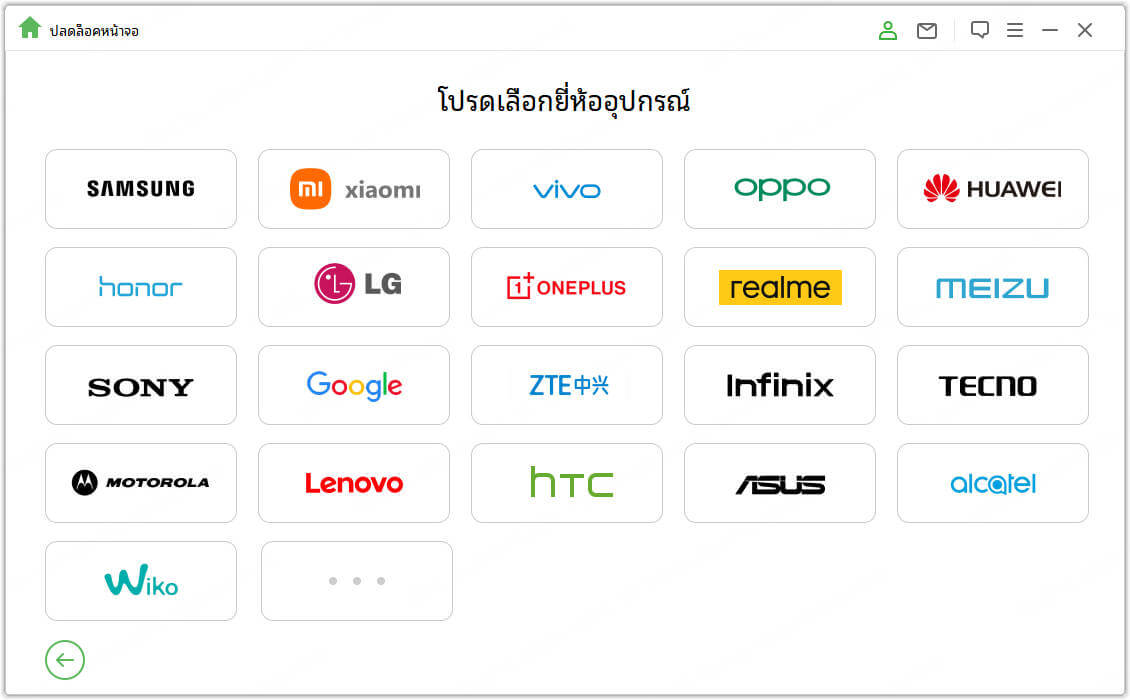
ทำตามคำแนะนำบนหน้าจอเพื่อตั้งค่าอุปกรณ์ Android แล้วคลิก "ถัดไป"
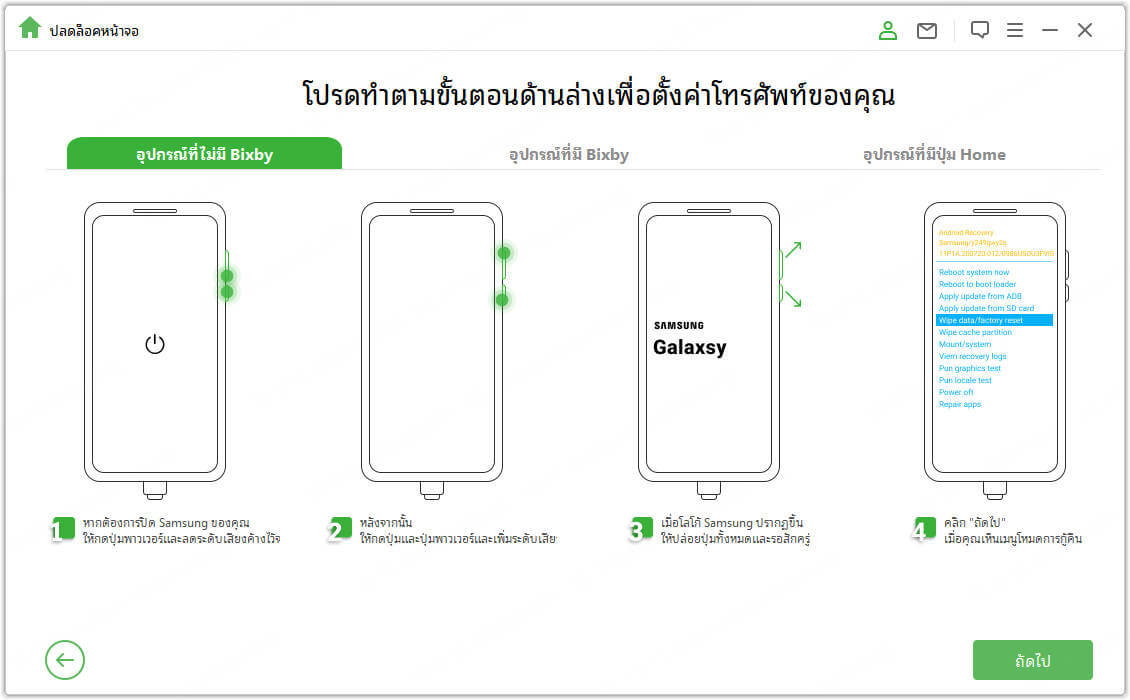
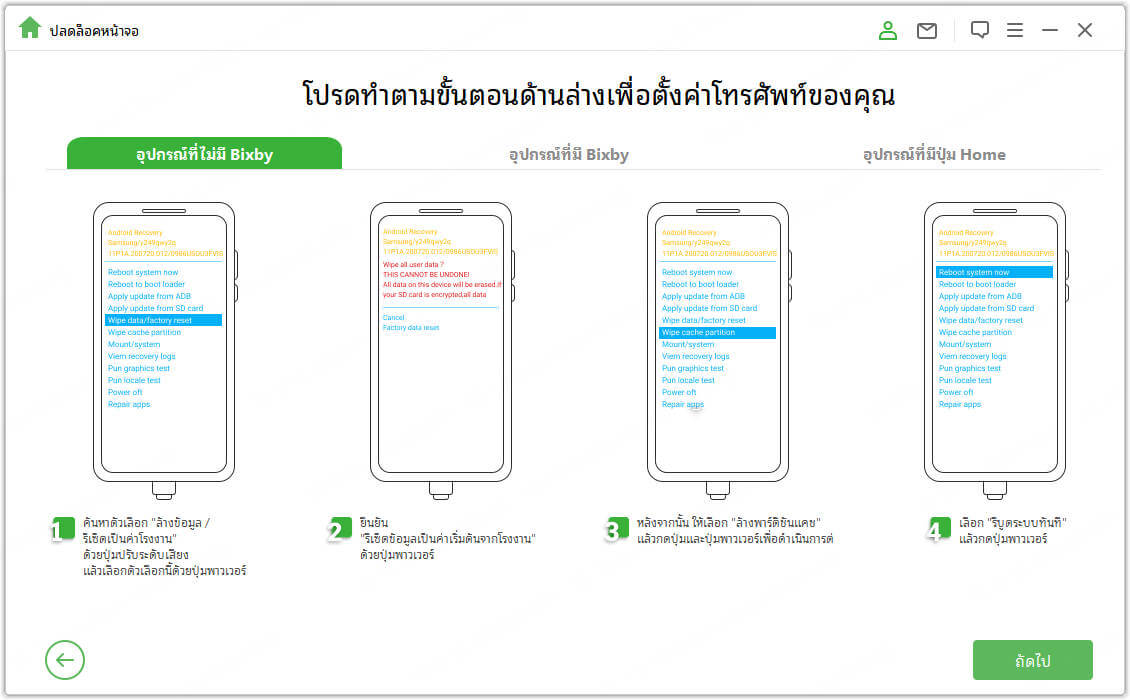
ขั้นตอนที่ 3: เริ่มต้นการลบรหัสผ่าน
โปรดปฏิบัติตามคำแนะนำบนหน้าจอเพื่อรีเซ็ตอุปกรณ์ของคุณและรอจนกว่าจะลบรหัสผ่านล็อกหน้าจอออกจากอุปกรณ์ของคุณ
เมื่อกระบวนการเสร็จสิ้น คุณได้ลบรหัสผ่านออกจากอุปกรณ์เรียบร้อยแล้ว!